修改 遠程桌麵 端口,遠程桌麵是一種方便的工具,它可以讓我們在不同的地點通過網絡訪問和控製其他計算機,有時候我們需要修改遠程桌麵的端口,以提高安全性和避免潛在的攻擊。在本教程中,我們將詳細介紹如何修改遠程桌麵的端口。通過了解這個過程,我們可以有效地保護我們的計算機和數據,同時在遠程訪問其他計算機時更加安心。無論是在家辦公還是在旅途中需要遠程訪問工作電腦,掌握遠程桌麵端口修改教程都是非常有用的。讓我們一起來學習吧!
步驟如下:
1.在電腦桌麵使用快捷鍵win鍵+R喚出運行,輸入regedit,點擊回車鍵。
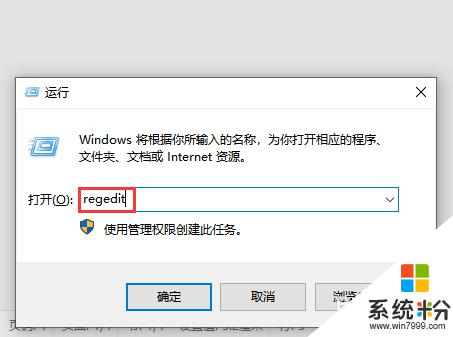
2.在注冊表編輯器左側菜單中依次點擊展開\HKEY_LOCAL_MACHINE\SYSTEM\CurrentControlSet\Control\Terminal Server\Wds\rdpwd\Tds\tcp,然後在右側找到並雙擊PortNumber項。
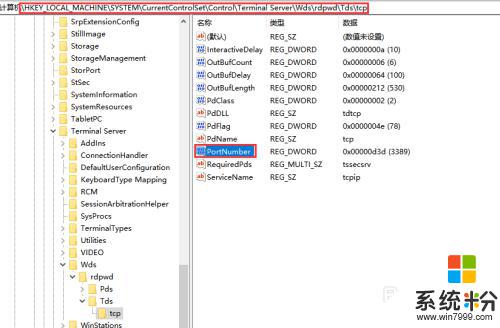
3.在彈出的窗口中點擊十進製,然後把數值數據中的3389修改成自己想要設置的端口號,修改完成後點擊確定。
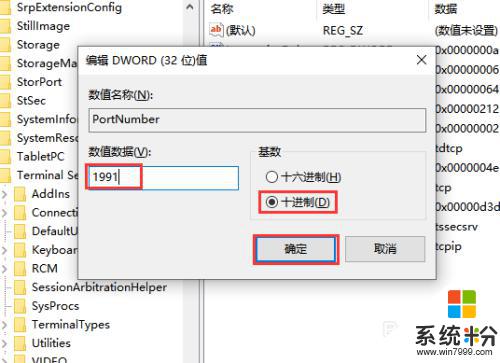
4.再次在注冊表編輯器左側菜單中依次點擊展開\HKEY_LOCAL_MACHINE\SYSTEM\CurrentControlSet\Control\Terminal Server\WinStations\RDP-Tcp,然後在右側找到並雙擊PortNumber項。

5.同樣勾選十進製,然後把數值數據中的3389修改成自己想要設置的端口號,這裏注意兩處設置的端口號一定要一致,點擊確定即可。
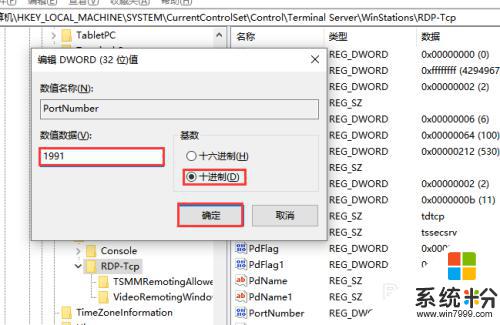
6.如果這時候發現訪問遠程桌麵還是無法訪問時,關閉防火牆試試,如果防火牆關閉就可以訪問了,那說明防火牆上做了限製,建議新建一條規則去允許即可。
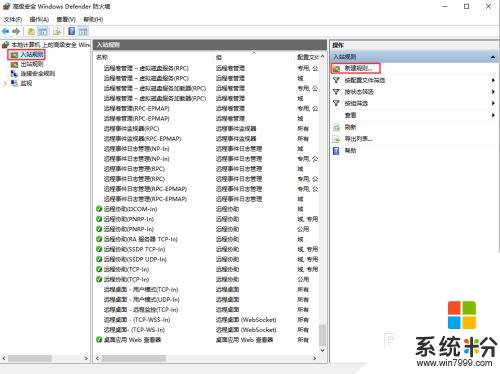
7.另外如果您的服務器裝有一些軟件,其實很多軟件也具備這些功能,比如文件備份係統,下麵小編來說明下此類軟件的操作方法。百度下載大勢至服務器文件備份係統,下載完成後解壓並雙擊安裝,帶安裝好後雙擊快捷方式打開,在彈出的窗口中輸入賬號和密碼,點擊確定。
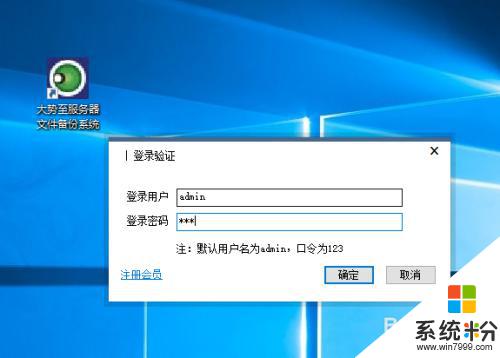
8.在主界麵上方找到並點擊安全配置,在彈出的窗口中點擊修改遠程桌麵端口和IP。
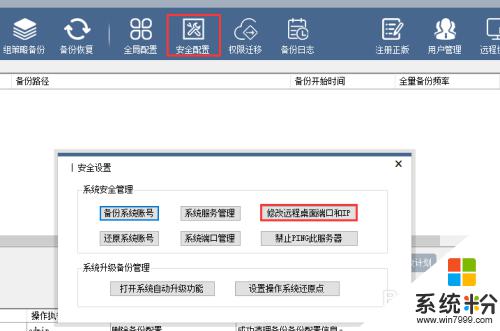
9.在遠程終端服務端口設置窗口中輸入想要修改的端口號,如果有均允許訪問的主機IP,就輸入到下方,如果沒有就空著即可,然後點擊確定完成。
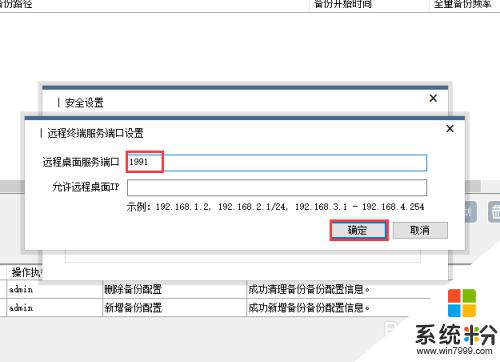
10.作為文件備份係統,該係統的主要作用還是對服務器內的文件進行定時全備和增備。具體設置在主界麵中部點擊新增計劃,然後根據提示操作即可,十分簡單。
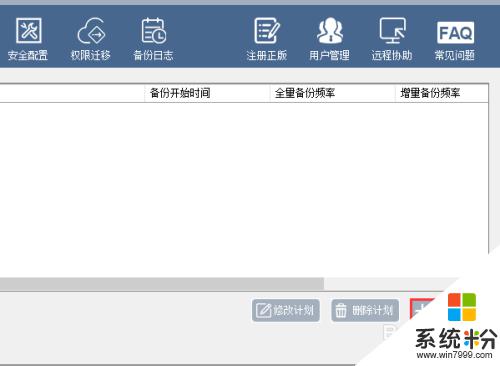
以上就是修改遠程桌麵端口的全部內容,如果您遇到這種問題,不妨根據本文提供的方法來解決,希望這些方法能夠對您有所幫助。
電腦軟件相關教程